word文档找不到smartart |
您所在的位置:网站首页 › word自选图形在哪里找 › word文档找不到smartart |
word文档找不到smartart
|
Word在实际工作中的作用其实是非常强大的,只是没有被发现而已,本期Word妹与大家分享3个有关Word图片排版技巧。 1、快速排版 点击插入——插图——SmartArt,在打开的界面中选择【图片】,然后选择一种格式,比如这里选择了【圆形图片标注】,之后双击图片方框,选择图片插入即可。 PS:如果不想文本,直接双击文本框,敲入空格便可删除文本。
2、批量生成图片 第一步:点击邮件——开始邮件合并——标签,在打开的界面中选择新建,然后根据自己需要设置标签的大小以及标签的个数,点击确定,之后点击选择收件人——使用现有列表,打开相应的Excel表格,点击更新标签。
第二步:点击插入——文本——文档部件——域,在打开的界面中找到“IncludePicture”,随后在右侧“域属性”的“文件名或URL”输入照片的存储位置,比如这里的存储位置为C:\Users\kuqin\Desktop\新建文件夹\照片\姓名.png(注意:后面的“姓名.png”是自己添加上去,起占位用),随后点击邮件——插入合并域——姓名,点击完成并合并,之后按F9更新即可。
3、制作九宫格图片 插入一个3行3列的表格,并调整相应的大小,之后选中表格,右击选择表格属性——选项,勾选【允许调整单元格间距】,并设置为“0.08厘米”,同时取消【自动重调尺寸以适应内容】,点击确定。
然后选中表格,点击开始——段落——边框——无框线,随后一一插入图片即可。
以上就是今天分享的技巧,你学会了吗?若有什么问题,欢迎在下方留言分享哦。 想要学习更多的Word技巧,可以点击文末阅读原文获取全套Word视频教程↓ |
【本文地址】
今日新闻 |
推荐新闻 |
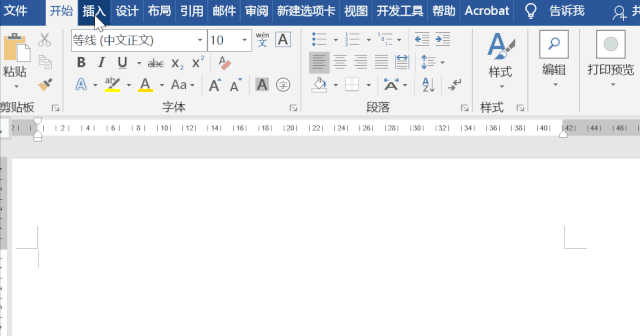
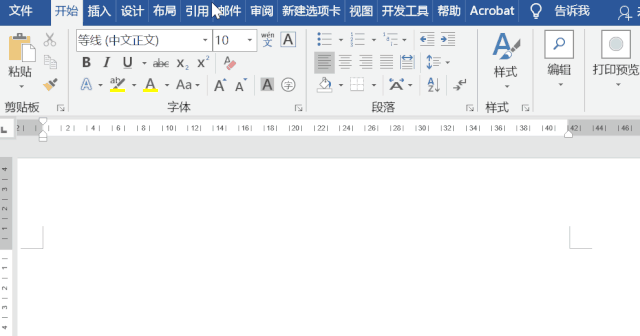
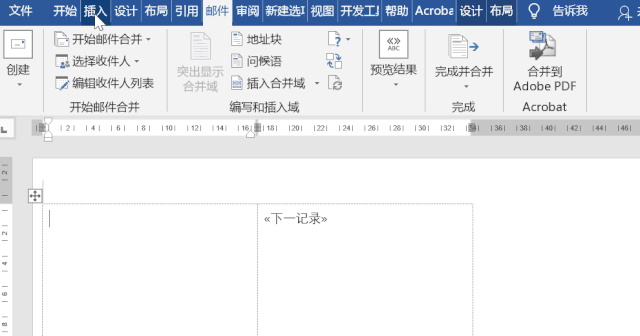
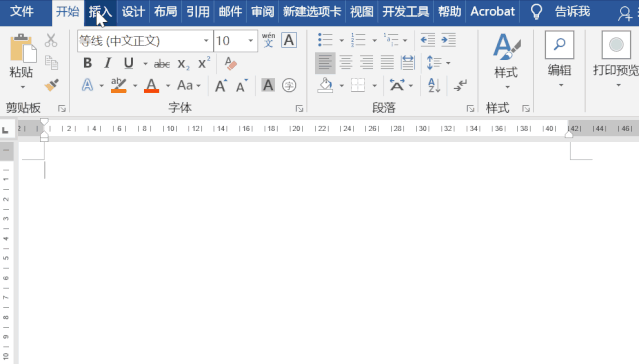
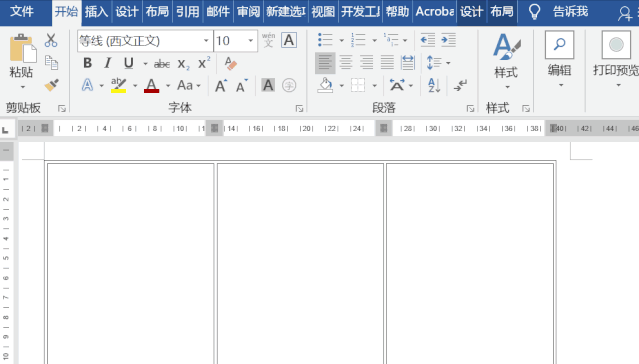
 技巧推荐
技巧推荐